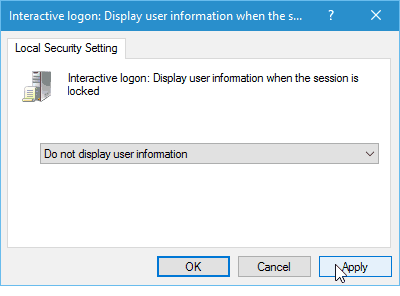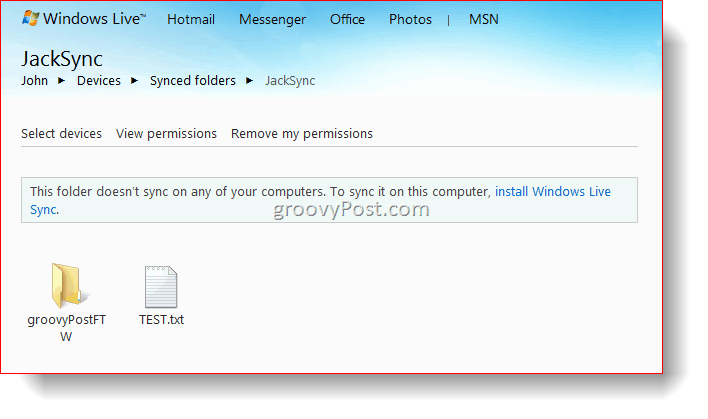Ascundeți numele, fotografia și e-mailul de pe ecranul de conectare Windows 10
Microsoft Ferestre Din 10 / / March 19, 2020
Dacă sunteți utilizator Windows 10, știți că ecranul de conectare afișează numele dvs. de utilizator, fotografia contului și adresa de e-mail. Pentru o mai bună securitate, iată cum să o ascunzi.
Dacă sunteți utilizator Windows 10, știți că ecranul de conectare afișează numele dvs. de utilizator, fotografia contului și adresa de e-mail. Indiferent dacă utilizați un cont Microsoft sau a creat un cont local, informațiile afișate facilitează conectarea în sistemul dvs.
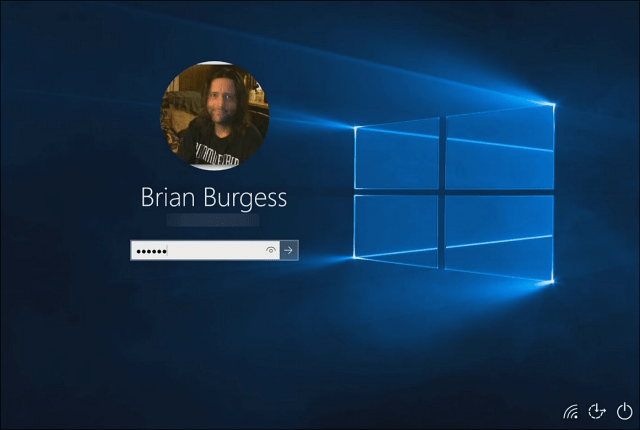
Când ajungeți pe ecranul de conectare în Windows 10, fotografia, e-mailul și numele apar pe acesta.
Cu toate acestea, dacă doriți un sistem mai sigur, în special pe PC-urile partajate, un lucru pe care îl puteți face este să ascundeți aceste date. Ascunderea acestor date face mult mai dificilă accesul unei alte persoane la datele dvs. În prezent, Windows 10 nu are o modalitate de a o face în setările sale native. Dar puteți ascunde datele utilizând Politica de grup în Windows 10 Pro sau un hack de registru în Versiune pentru acasă.
Utilizați politica de grup în Windows 10 Pro sau Enterprise
Lansați politica de grup și mergeți la Configurare computer> Setări Windows> Setări securitate> Politici locale> Opțiuni de securitate. Apoi faceți dublu clic pe Logare interactivă: afișează informațiile utilizatorului când sesiunea este blocată.
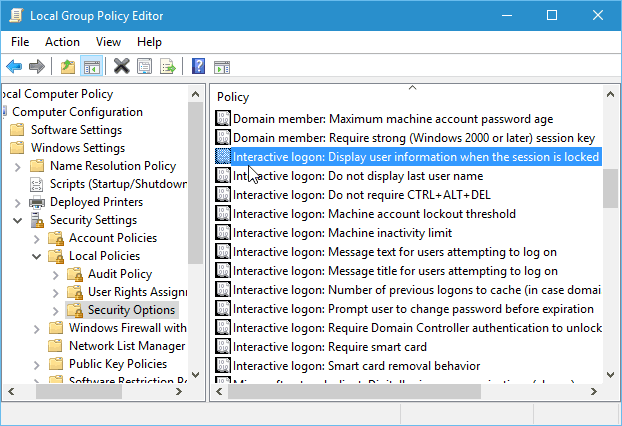
Apoi, sub fila Setări de securitate locală, schimbați lista verticală în Nu afișați informațiile utilizatorului și faceți clic pe Aplicare.
În continuare, în aceeași secțiune, faceți dublu clic pe Logare interactivă: Nu afișați numele de utilizator. Apoi, sub fila Setare locală de securitate, setați-o pe Activată și faceți clic pe Aplicare.
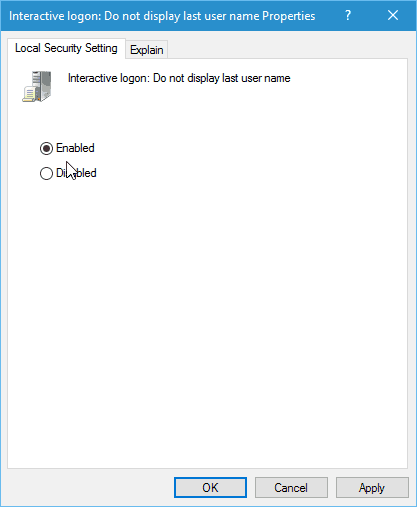
Ascundeți numele de utilizator și e-mail din ecranul de conectare Acasă Windows 10
Politica de grup nu este disponibilă în versiunile Home de Windows, dar puteți face acest lucru cu un hack de registru.
Important! Ridicarea registrului nu este pentru cei slabi. Dacă faci ceva greșit, ai putea să-ți încurci computerul și să-l faci instabil. Înainte de a efectua modificări în registru, asigurați-vă că a completa, a se baza, a sprijini sau pentru ceva mai ușor de utilizat creați un punct de restaurare primul.
Faceți clic pe butonul Start și tip:regedit și apăsați Enter sau selectați editorul de registru din rezultatele căutării.
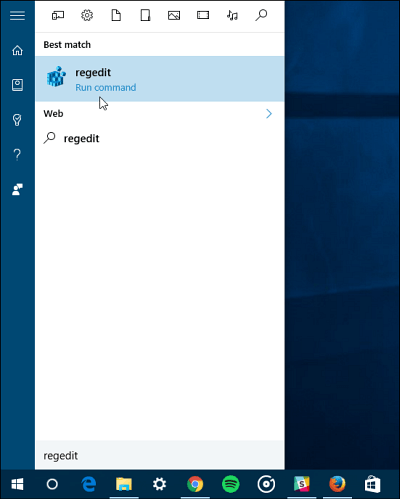
Acum du-te la HKEY_LOCAL_MACHINE \ SOFTWARE \ Microsoft \ Windows \ CurrentVersion \ Policies \ System. Apoi faceți dublu clic pe butonul dontdisplaylastusername introduceți și modificați valoarea de la 0 la 1 și faceți clic pe OK.
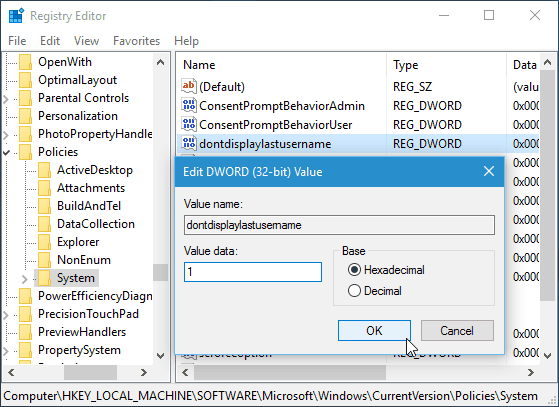
În continuare, în panoul din dreapta creează o nouă valoare DWORD pe 32 de biți și dă-i numele DontDisplayLockedUserID și faceți datele de valoare de 3.
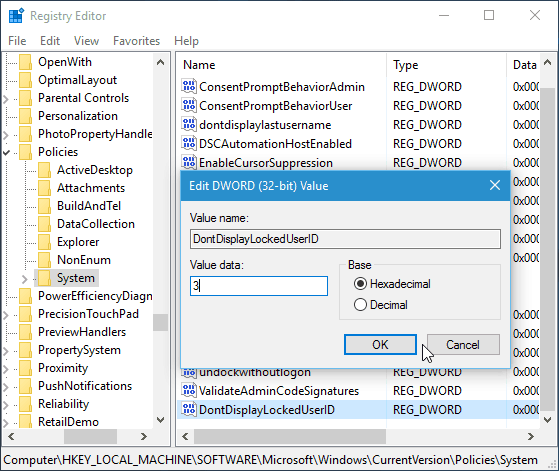
După ce ați terminat din Editorul de registru și reporniți computerul. Acum, în loc să vedeți fotografia, e-mailul și numele pe ecranul de conectare, veți vedea că fotografia dvs. este acum un logo generic. Numele dvs. a fost înlocuit cu „Deblocare computerul” și va trebui să introduceți adresa de e-mail și parola.
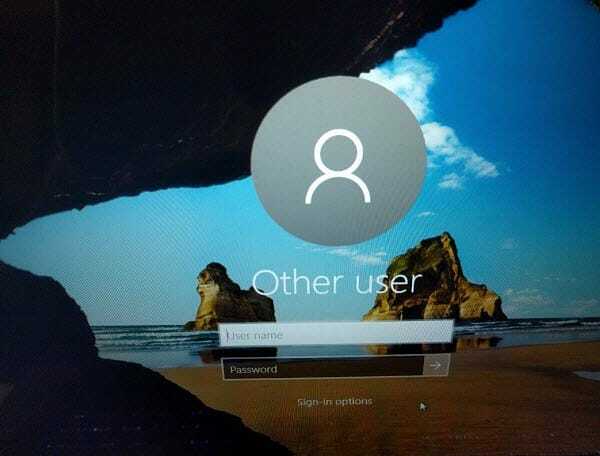
De asemenea, merită să remarcăm faptul că, dacă a adăugat alți utilizatori pe computer, aceste conturi nu vor mai fi afișate în colțul din stânga jos
fie. Fiecare persoană va trebui să se conecteze manual în conturile respective.